皆さんは結婚式のプロフィールムービーと聞いて、どんなものをイメージしますか?
おしゃれな音楽に、おしゃれな文字
写真と共に、思い出を文字で紹介
 ナリ
ナリこの記事は、ちょっと変わったムービーを流したい人におすすめの内容です。
私が結婚式で実際に流したプロフィールムービーは、YouTube風ムービー!
あっと驚く、でも温かくて、少しでも自分達らしさが伝わる。



そしてあまり費用をかけずにできるもの!
『アットホーム』がテーマだったので、より非日常感を少なくして、いつも通りの演出を取り入れたいと考えました。
普段見ているYouTubeのように、
- 自分達を映して
- 自分達の声で生い立ちを喋る
私たちは、そんなプロフィールムービーを作りました。
もちろん私はYouTuberではないので、動画制作は初めて。
それでもなんとか作ることができたので、初心者の方でも大丈夫!
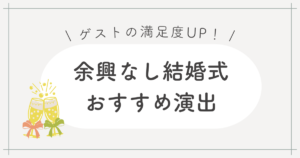
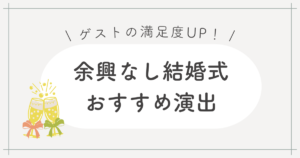
この記事を書いた人


- 【アットホーム】をテーマに結婚式を挙げた卒花
- 情報収集大好き!花嫁さんに役立つ情報をお届けします。
- ハンドメイドのブライダルアクセサリー販売も始めました⭐︎
自作動画を作る際の注意点3つ
自作動画を作る際には、必ず注意したい点が3つあります。
①式場の規定を確認する
挿入する音楽の取り扱いとプロジェクターのサイズを必ず確認しましょう。
特に、プロジェクターのサイズは3:4や9:16など式場によって大きく異なります。
確認漏れがあっては、せっかく作った動画が無駄になってしまいます。
必ず最初に確認しましょう!
②映像の前後に余白を作る
映像がいきなり始まってしまうと、環境によっては最初が見切れてしまう可能性があります。
必ず映像の前に、5秒くらい余白の時間を作りましょう。
終わりもいきなり切れてしまうことを防ぐために、余白を入れることをおすすめします。



私はこれを知らずに一度作ってしまい、後から付け足しました。
スマホで作ったものは変換してDVDに焼く
スマホで作った動画をそのままDVDにしても再生されないこと、ご存じでしたか?
言われてみれば「そうだよね」となるのですが、私はそこの知識が全くなく何枚かDVDを無駄にしました…
必ずDVDで再生できるような形式に変換をしてから、焼くようにしましょう。



ちなみに、私はWindowsのPCでDVDに焼きましたが、その際は【DVD FLICK】というソフトをインストールして変換し、DVDへ焼きました。
YouTube風プロフィールムービーの構成
まずは、私が作成したプロフィールムービーの全体構成をお伝えします。
①出だしの映像を流す
出だしの映像として、最初に挨拶の文を流しました。


私はこのYouTubeを参考に、周りの線が文字と共に動くアインメーションをつけて作成しました。
②2人で挨拶
次に2人で挨拶をするパートを流します。
\皆さんこんにちは〜!/




②新郎の生い立ち


\まずは僕から紹介していきます!/


答えていく質問内容は以下の通りです。
- 名前
- 生年月日(生まれた時の身長体重など)
- 小さい頃はどんな子だった?
- 家族はどんな人?
- 家族との思い出
- 親戚との思い出
- 学生時代の思い出【小学校・中学校・高校・大学(専門)・成人式】
- 社会人になってから現在
③新婦の生い立ち


\次は私が紹介します!/


質問内容は新郎と同じ内容です。
- 名前
- 生年月日(生まれた時の身長体重など)
- 小さい頃はどんな子だった?
- 家族はどんな人?
- 家族との思い出
- 親戚との思い出
- 学生時代の思い出【小学校・中学校・高校・大学(専門)・成人式】
- 社会人になってから現在
④2人の馴れ初め
\次は馴れ初めについてご覧ください/


2人の馴れ初めは、写真と文字で編集したものを流しました。







全体の流れは大体こんな感じです。
次から実際に動画を作成していく過程やツールをお伝えします。
動画撮影の事前準備
まずは動画撮影をする前の事前準備!



これがとても大切です。
事前準備をしておかないと後からあれもこれもとなり、撮影を何度もすることになってしまいます。
しっかりと準備をしておきましょう!
①各パートで使う写真を選ぶ。
最初に、質問内容に合わせて写真を集めました。
昔の写真はデータになっていないので、スナップ写真は【フォトスキャン】というアプリを使ってスマホに取り込みました!



ただ撮影するだけだからとっても簡単です。
写真は各パートごとに、何枚か用意できると良いです。
たとえば、家族の写真は昔と最近の写真があると成長が分かって楽しいです。
\小さい頃からパパっ子でした/


\今では一緒に飲めるので嬉しいです/


②質問に対して流す写真の順番を考える
動画を撮るときのカンペ作りが大切です。
『何の写真をどの順番で使うか』
これが分からないと、何を話して良いか途中で分からなくなってしまいます。
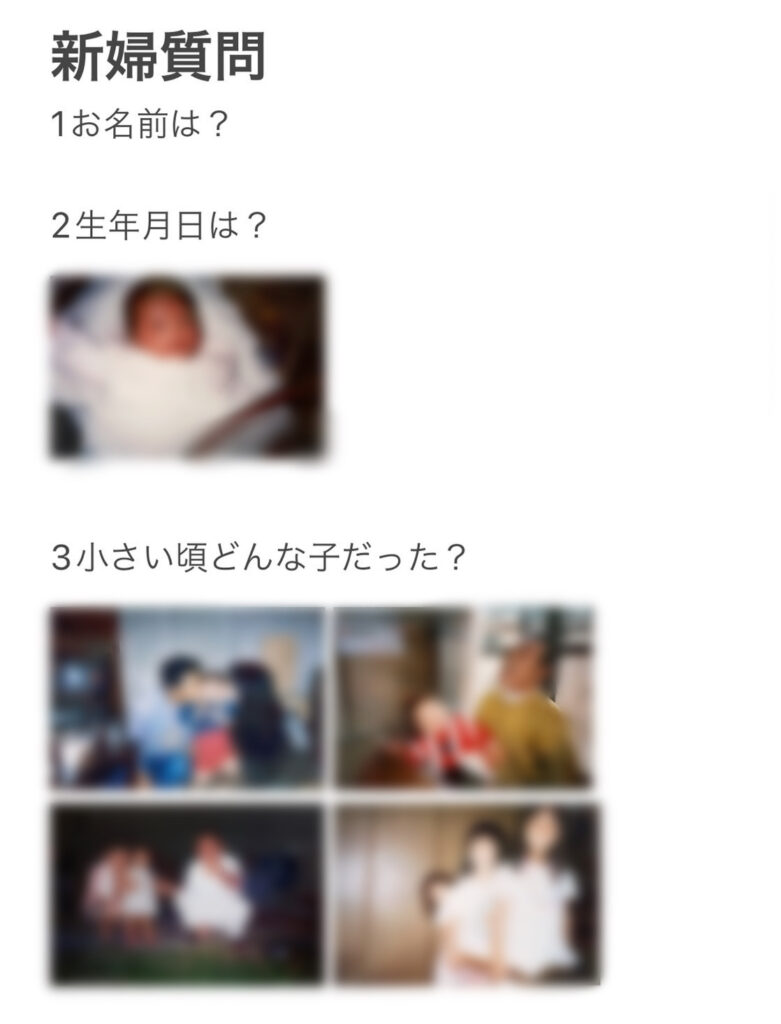
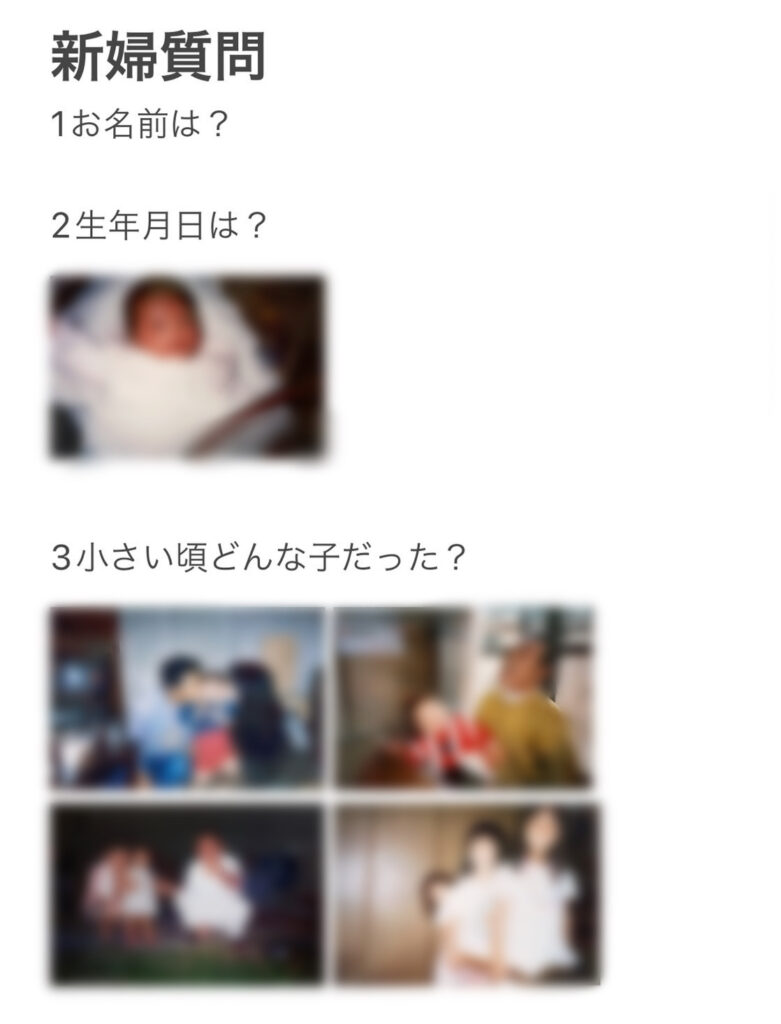
こんな風に質問と流す写真を事前に考えておき、確認しながら動画を撮ると安心です。
動画撮影開始!
いよいよ撮影を開始します。
撮影のポイントは3つ!
- 背景はシンプルに
- ごにょごにょ話さない
- できる限りたくさんの情報を入れる
①背景はシンプルに
私たちは壁の前に置いてあるソファに座って撮影をしました。


背景がごちゃごちゃしていると見にくくなってしまうので、できる限りシンプルな方が良いと思います。
また、それぞれのパートでは空いているスペースに写真を表示していきます。
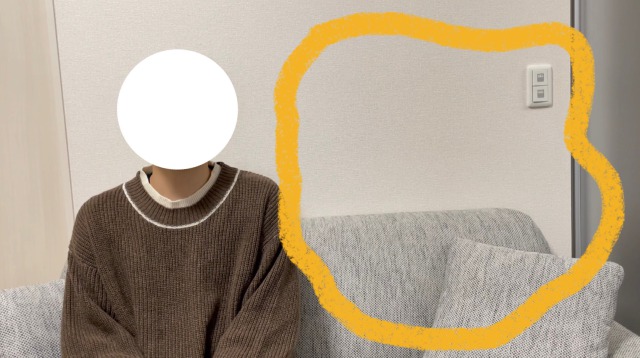
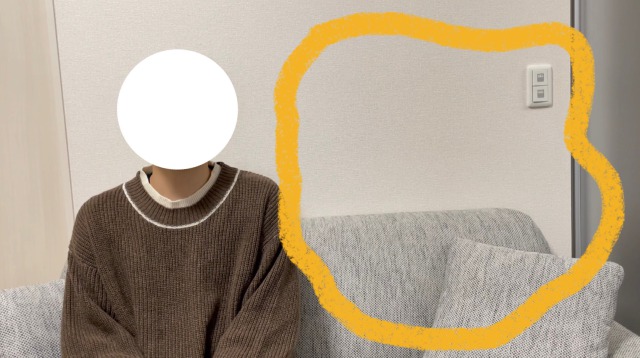
それを考えて、片方はしっかりとスペースを空けて撮影しましょう!
②ごにょごにょ話さない
ごにょごにょ話すと何を言っているのが伝わらなくなってしまいます。



特に語尾!
ごにょごにょしがちなので気をつけましょう。
あとで切り取る編集はできるので、言い間違いをしたら何度でも言い直して大丈夫です!
③できる限りたくさんの情報を入れる
動画を取るその日のコンディションはもうその日しかありません。
天気やメイク、髪型、表情など、別日になると全く同じようには撮れません。
『あれも言いたかった!これも言いたかった!』があとから出てくると、全部撮り直しになります。
前述したように、後から編集はいくらでもできます!
エピソードはこれでもかってくらい話して、あとで不必要な部分を切り取りましょう。
動画の編集
動画の編集はさまざまな方法がありますが、私は【Cap Cut】というアプリを使いました。
このアプリは無料で、
- 動画の切り取りが細かくできる
- エフェクト(加工)がたくさんある
- 動画に写真を挿入できる
- アフレコもできる
- 声を変えることもできる
- 音声を早送りすることもできる
とても使いやすくて、スマホでも簡単に編集できます。



私はこのアプリで全て編集をして完成させました。
最後の2人の馴れ初めは写真と文字で作った動画を流しましたが、Cup Cutで別に作ったものを最後に挿入すれば組み合わせることができます。
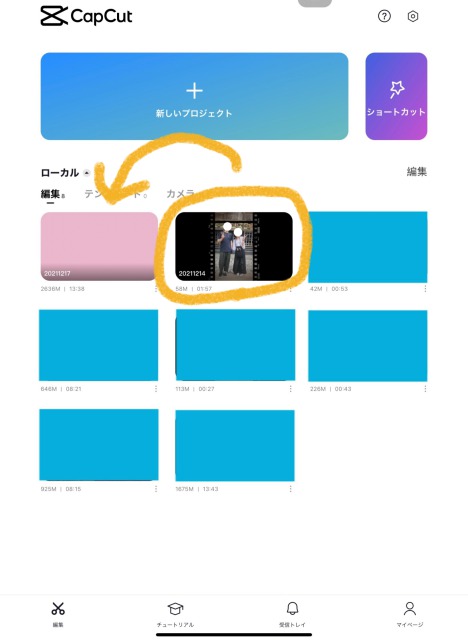
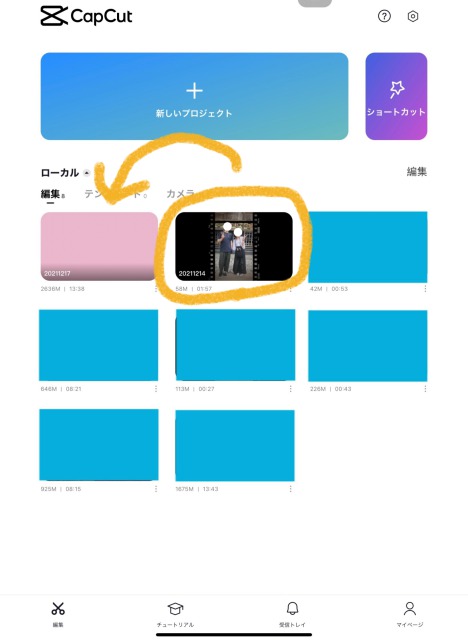
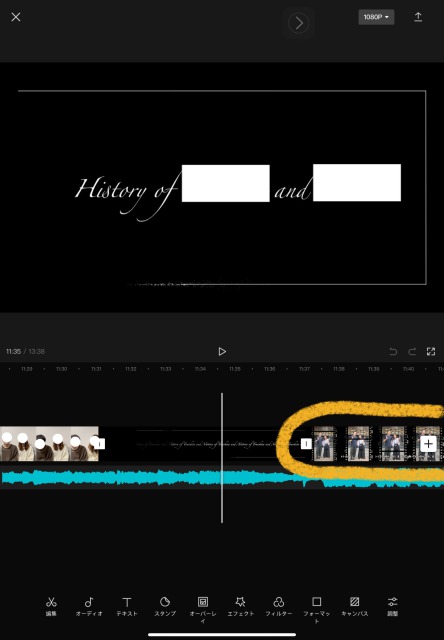
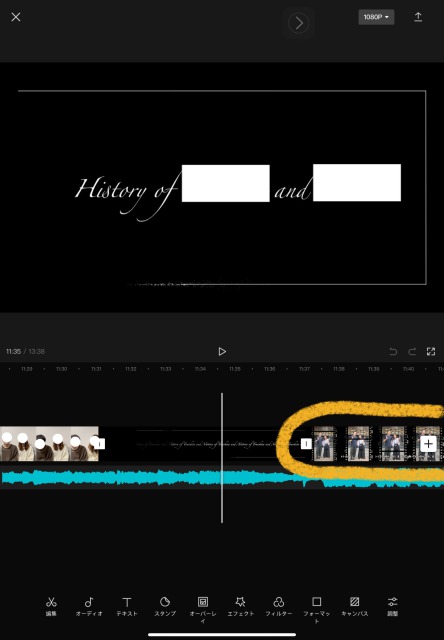
編集の仕方や流れは自由なので、私の作り方は参考程度に見ていただけたら幸いです。
もちろん同じように作っていただいても大丈夫です。



完全無料で作業することができましたよ!
まとめ:ゲストの反応
今回は普通のプロフィールムービーとは一味違う、YouTube風のプロフィールムービーのご紹介でした。
実際結婚式を挙げてみて、ゲストからは大好評でした。
- 最後まで飽きずに楽しくみれた!
- より2人の人柄を知ることができた!
- 普通のムービーと違うからびっくりした!
こんな感想をいただきました。




ムービーの長さは一般的なムービーよりボリュームがでますが、お色直しがある際はその間に流すことができます。
そのため、少しムービーの時間が長くなってしまっても大丈夫です。



私たちのムービーは、13分45秒ほどでした。
- 何か普通とは違う演出を取り入れたい人
- 余興をやらないから自分達で工夫したい人
そんな方は、是非演出の一つとして、参考にしてみてくださいね。
安くてクオリティの高いムービーを作りたいなら【WEDDINGWISH】がおすすめ!
作成はパソコン要らず、スマホ1つでOK!
連絡はLINEで簡単♪20時まで対応してます。
早く・安く・イイものが欲しい人は必見です。

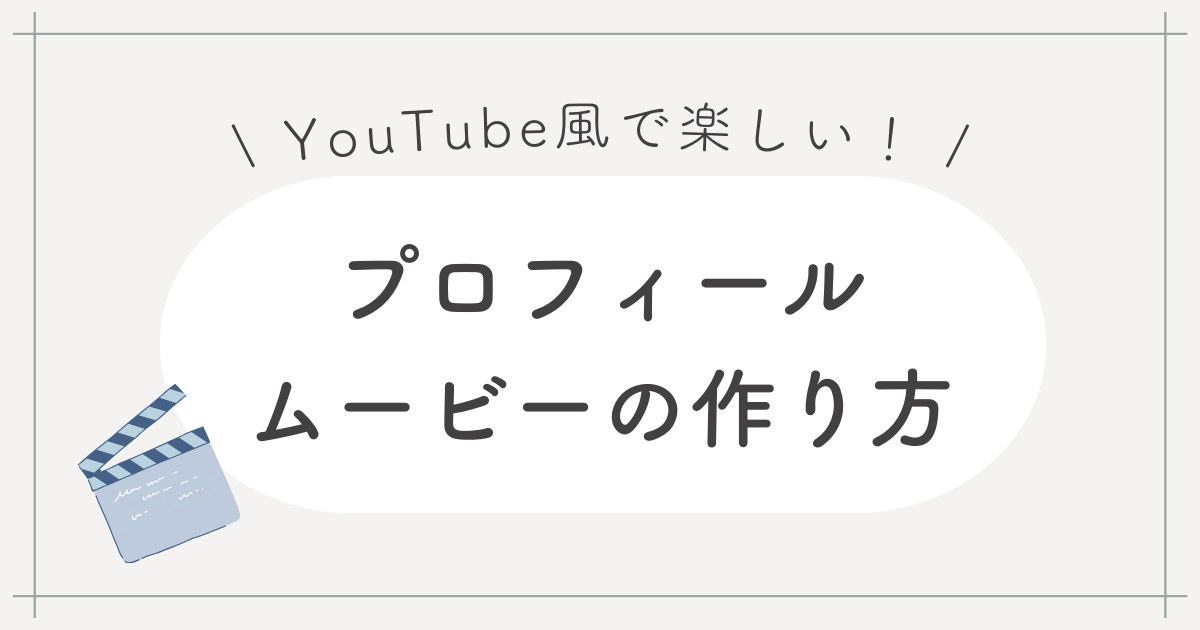



コメント